você está ficando cansado de lidar com spam comentário em seu blog WordPress? Bem, não estás sozinho.
comentários de Spam são um grande problema, especialmente se você não está preparado para lidar com eles corretamente.
neste artigo, vamos compartilhar os melhores plugins de spam comentários WordPress e dicas úteis para combater comentários de spam no WordPress. Estas dicas irão poupar-lhe muito tempo e irá eliminar significativamente spam comentário do seu site.

- Why You Need to Deal with Comment Spam in WordPress?
- 1. Vire sobre moderação de comentários no WordPress
- 2. Activate Akismet Anti-spam Protection
- 3. Usando Sucuri para combater Comentários de Spam
- 4. A utilização do Honeypot para capturar Bots de Spam
- 5. Adicione a verificação Google re
- 6. Remover o URL do Website de Campo de Formulário de Comentário
- 7. Desactiva os comentários sobre anexos de mídia
- 8. Desactivar o HTML nos comentários
- 9. Comprimento mínimo e máximo de comentário
- 10. Disable Trackbacks in WordPress
- 11. Desligue os comentários em Posts antigos
- 12. Desligue Comentários
- Perguntas Mais Frequentes dos utilizadores
Why You Need to Deal with Comment Spam in WordPress?
a internet está cheia de bots de spam que automaticamente espalham links para sites nefastos na forma de spam comentário. O propósito destes comentários de spam é ficar classificado em motores de busca e também para obter cliques acidentais de visitantes insuspeitos.
mas nem todos os comentários são enviados por bots. Existem comentários humanos enviados spam também. Estes comentários fora do tópico e mal escritos são mais difíceis de capturar e muitas vezes contêm links para sites de terceiros.
se não estiver a monitorizar o seu site e estes comentários forem publicados, tanto os seus utilizadores reais como os motores de busca poderão vê-los.
isto afecta a reputação do seu site. Os usuários considerariam seu site como um site de baixa qualidade ou spam.
os motores de busca também podem marcar o seu site como inseguro se eles encontraram links para sites que distribuem malware e vírus.
dito isto, vamos ver como você pode combater o spam comentário de forma eficaz, de modo que você gasta menos tempo se preocupando com spam e mais tempo no crescimento do seu negócio online.
1. Vire sobre moderação de comentários no WordPress
vamos primeiro ter certeza de que nenhum comentário em seu site é publicado sem a sua aprovação. Este passo irá garantir que os comentários não contornam quaisquer filtros, e também lhe dará o controle total sobre quais comentários aparecem em seu site.
esta solução é altamente recomendada para sites de negócios como escritórios de advocacia, contabilidade, etc.
dirija-se para a Página de discussão de Configurações dentro da área de administração do WordPress. Em seguida, desloque para a secção “antes de aparecer um comentário” e assinale a opção “o comentário deverá ser aprovado manualmente”.

não se esqueça de carregar no botão ‘Gravar as alterações’ para guardar a sua configuração.
todos os seus comentários WordPress agora será realizada para moderação e você terá que aprovar manualmente cada comentário antes que ele apareça em seu site. Agora você pode estar se perguntando como eu iria passar por todos os comentários? Bem, nas próximas dicas, vamos mostrar – lhe como eliminar comentários de spam de modo que você só tem que passar por comentários genuínos.
2. Activate Akismet Anti-spam Protection

Akismet is an anti-spam plugin that comes pre-installed with WordPress. Filtra todos os comentários WordPress em seu site através de seu banco de dados anti-spam e captura os tipos mais comuns de comentários de spam.
Akismet está disponível como um plugin livre, mas você vai precisar se inscrever para a sua chave de API. Você pode obtê-lo gratuitamente para um blog pessoal ou um pequeno site.
para configurá-lo, consulte o nosso guia sobre como configurar o Akismet para iniciantes com instruções passo a passo.
3. Usando Sucuri para combater Comentários de Spam

enquanto o Akismet é capaz de pegar um monte de comentários de spam, ele não pode parar spammers de acessar o seu site. Muitos pedidos de spammers para enviar comentários podem atrasar o seu site e afetar o desempenho. É aqui que Sucuri entra. É o melhor plugin WordPress firewall que lhe permite bloquear pedidos suspeitos antes mesmo de chegar ao seu site.
eles podem evitar que bots e scripts automatizados enviem comentários. Isso reduz a carga em seus servidores e o número de comentários de spam que você recebe.
4. A utilização do Honeypot para capturar Bots de Spam

tecnologia do Honeypot é um método eficaz para enganar os spambots Para se identificarem. Uma vez identificados, os seus comentários podem ser bloqueados.
primeiro, você precisa instalar e ativar o plugin Antispam Bee. Após a ativação, basta ir para a configuração ” Antispam Bee page e verificar a opção de Marcar como spam para todos os comentários capturados honeypot.
não se esqueça de carregar no botão Gravar as alterações para guardar a sua configuração.
o plugin agora vai usar a técnica honeypot para capturar os bots de spam ruim. Ele também tem outro filtro antispam, como validar o endereço IP de Sua Lista negra comentário WordPress, olhar para o bbcode, olhar no banco de dados de spam local, e muito mais.
5. Adicione a verificação Google re
usando o plugin de comentários re em wp, você pode activar o Google re challenge nos seus formulários de comentários.

Re é uma forma avançada de , que é uma tecnologia usada para diferenciar entre robôs e humanos aos usuários. é um acrônimo para “Completely automatic Public Turing test to tell Computers and Humans Apart”.
o Google facilita aos utilizadores a verificação da sua identidade clicando simplesmente no botão checkbox.
para spambots, esta tecnologia é bastante difícil de contornar porque quando o Google detecta um bot de spam, ele lhes dá um desafio muito mais difícil.
veja o nosso guia sobre como adicionar re aos comentários do WordPress.
nota: enquanto a maioria dos plugins de comentários WordPress são irritantes, esta é a melhor forma de você pode usar.
6. Remover o URL do Website de Campo de Formulário de Comentário
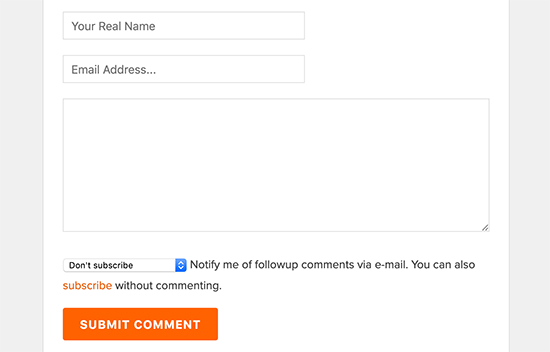
O campo URL no formulário de comentário atrai não só os spammers (automatizados e humanos), mas também convida as pessoas que não têm absolutamente nenhum interesse na discussão em todos os.
estes comentários geralmente contêm uma linha ou duas de disparates irrelevantes, e o nome do autor do comentário conterá uma palavra-chave ou uma combinação de um nome real com palavras-chave como Sally de Dunder Mifflin, ou John @SEOconsultants, etc.
simplesmente adicione o seguinte código às funções do seu tema WordPress.ficheiro php ou um plugin específico do local.
function wpb_disable_comment_url($fields) { unset($fields);return $fields;}add_filter('comment_form_default_fields','wpb_disable_comment_url');
este código simplesmente filtra os campos de forma de comentário WordPress e remove o campo do site do formulário.
Nota: terá de se autenticar ao seu alojamento WordPress através de FTP para carregar o código acima.
7. Desactiva os comentários sobre anexos de mídia
WordPress cria automaticamente páginas de anexos de imagem onde os usuários podem ver uma imagem e até mesmo deixar um comentário sobre ela.
se você estiver ligando suas imagens à página de anexo, então depois de um tempo você terá um monte de páginas de anexo com comentários ativados sobre eles. Se as imagens são uma parte central do seu conteúdo, tudo bem. Mas se você não quiser que os usuários comentem sobre imagens, então você deve desligar os comentários sobre anexos de mídia.
a maneira mais fácil de fazer isso é instalando o plugin de comentários Disable. Após a ativação, vá para a configuração ” Desativar a página de comentários e assinale a opção ao lado da ‘mídia’.

carregue no botão Gravar as alterações para guardar a sua configuração. O plugin agora vai desativar os comentários sobre seus arquivos de mídia WordPress e anexos.
8. Desactivar o HTML nos comentários

outra dica útil para desencorajar as ligações nos comentários é desactivar o HTML nos comentários. HTML pode ser usado para esconder links de spam em comentários WordPress.
simplesmente adicione o seguinte código às funções do seu tema.ficheiro php ou um plugin específico do local.
function wpb_comment_post( $incoming_comment ) { $incoming_comment = htmlspecialchars($incoming_comment); $incoming_comment = str_replace( "'", ''', $incoming_comment );return( $incoming_comment ); } function wpb_comment_display( $comment_to_display ) { $comment_to_display = str_replace( ''', "'", $comment_to_display ); return $comment_to_display;}add_filter( 'preprocess_comment', 'wpb_comment_post', '', 1);add_filter( 'comment_text', 'wpb_comment_display', '', 1);add_filter( 'comment_text_rss', 'wpb_comment_display', '', 1);add_filter( 'comment_excerpt', 'wpb_comment_display', '', 1);remove_filter( 'comment_text', 'make_clickable', 9 );
este código altera o código HTML em entidades HTML que são apresentadas como o código e não são processadas pelo navegador.
9. Comprimento mínimo e máximo de comentário
outra maneira de combater spam comentário é usando Yoast Comment Hacks plugin para definir um comprimento mínimo e máximo de comentário.
recentemente deparámo-nos com um problema de spam onde um spammer estava a deixar centenas de comentários por hora com uma única palavra: Olá.Akismet e Sucuri não foram capazes de bloquear isso porque o comentário parecia natural. Melypot abelha Antispam abrandou o spammer para baixo, mas também não foi capaz de bloquear completamente o ataque.
nós simplesmente ativamos o plugin Yoast Comment Hacks e definimos o tamanho mínimo do comentário. Isto obriga o usuário a deixar um comentário mais significativo em vez de apenas uma mensagem de palavra.
10. Disable Trackbacks in WordPress
a big portion of comment SPAM is trackbacks. Para a maioria dos blogs, não é necessário ter trackbacks ativados. Você pode optar por desativar trackbacks em todo o seu blog ou em um post individual. Esta é uma maneira fácil de reduzir significativamente o SPAM comentário.

Você pode encontrar a opção acima, visitando as Definições de Discussão”. Isto vai desligar trackbacks para todo o seu site.
11. Desligue os comentários em Posts antigos
WordPress permite desligar os comentários em posts antigos. Isso é particularmente útil para sites que publicam conteúdo que é mais oportuno, como notícias ou eventos sites.
simplesmente vá para a discussão da configuração”, em ‘ outras configurações de comentários ‘você verá a opção’fechar automaticamente os comentários em artigos mais antigos que’. Assinale a opção ao lado desta opção e indique o número de dias que deseja que os comentários sejam apresentados numa publicação.

WordPress will now automatically close comments on posts older than the number of days you defined for this option. Se você precisar, você pode anular o prazo de comentários no WordPress para posts individuais, onde você gostaria de comentários para permanecer aberto.
12. Desligue Comentários
No caso de você sentir que você não precisa de comentários em seu site WordPress, ou a moderação de comentários sai de suas mãos, lembre-se que você sempre pode desligar os comentários no WordPress. Tudo o que você tem a fazer é ir para a discussão da configuração ” e desligar a caixa ao lado de ‘permitir que as pessoas publiquem comentários sobre novos artigos’.

só poderá fazer comentários para os utilizadores registados se assinalar a caixa na sua página de discussão “configuração”. Para mais detalhes, veja o nosso guia sobre como desativar completamente os comentários no WordPress.
Perguntas Mais Frequentes dos utilizadores
porque é que eles me estão a espantar?
Spammers querem obter melhores rankings de pesquisa ou atrair visitantes insuspeitos para sites duvidosos e maliciosos. Eles pensam que ao spamming eles podem obter mais links, e isso de alguma forma afetará positivamente seus rankings de busca.
na maioria dos casos, não é um ataque pessoal contra você, mas é um processo sistemático que tem como alvo muitos blogs.
o que acontece aos comentários marcados como “Spam”?
os comentários que você marca como spam, não são exibidos em seu site. Você pode excluir comentários com spam em lote e / ou recuperar bons comentários da lista de SPAM.

porque é que todos os comentários vão para a fila de moderação?
você ativou a moderação de comentários como a primeira dica neste artigo. Isso lhe dá o controle absoluto sobre qualquer comentário que seja publicado em seu site.
esperamos que este artigo ajudou a encontrar dicas e ferramentas úteis para combater spam comentário no WordPress. Você também pode querer ver o nosso guia sobre como bloquear o spam do formulário de contato. Ou, veja nossos tutoriais sobre como aumentar o tráfego do seu site e converter usuários em assinantes, criando uma newsletter de E-mail.
Se gostou deste artigo, então por favor subscreva o nosso canal do YouTube para tutoriais de vídeo WordPress. Você também pode nos encontrar no Twitter e no Facebook.